标题建议:《电脑一拖二,轻松实现:主机连接两个显示器使用指南》
其他信息
2025-05-25 01:00
141

电脑一个主机连接两个显示器:详细步骤和使用指南
随着科技的不断发展,电脑已经成为我们日常生活和工作中不可或缺的工具。有时,我们可能需要使用一个主机连接两个显示器来提高工作效率或增强娱乐体验。那么,该如何实现一个主机连接两个显示器呢?接下来,我将为大家详细介绍这一过程。

一、硬件准备
首先,确保你的电脑主机有两个显示输出接口(如HDMI、VGA等),每个接口可以连接一个显示器。如果没有足够的接口,你可能需要使用转换头来实现连接。此外,确保两个显示器都正常工作。

二、连接显示器
使用相应的线缆将两个显示器连接到电脑主机。例如,如果使用HDMI接口,可以使用HDMI线连接显示器和主机。确保线缆连接牢固。
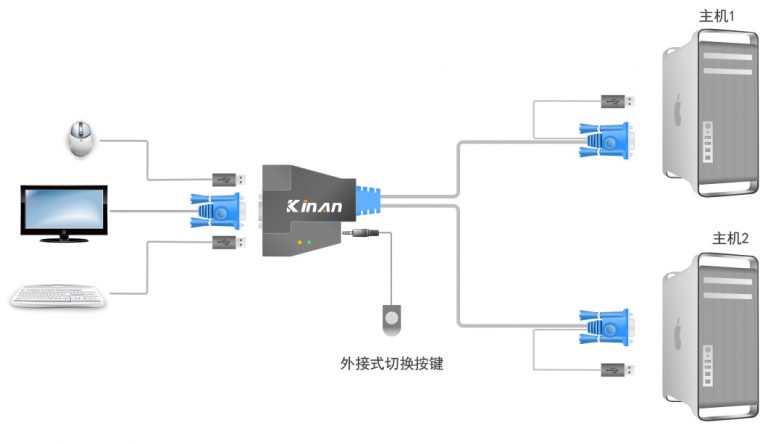
三、设置显示模式
打开主机并进入操作系统。在桌面上右键点击鼠标,选择“显示设置”。在这里,你可以设置两个显示器的显示模式。常见的模式有:“复制”和“扩展”。复制模式表示两个显示器显示相同的内容,而扩展模式则可以将屏幕扩展到两个显示器上。根据需要选择合适的模式。
四、调整分辨率和位置
在显示设置里,你还可以调整每个显示器的分辨率以及它们的位置。确保两个显示器的分辨率设置得当,以获得最佳的显示效果。此外,你可以调整每个显示器在桌面上的位置,以便在使用时更加方便。
五、常见问题及解决方案
- 显示器无信号:检查线缆连接是否牢固,确保显示器已正确连接到主机并通电。
- 分辨率不匹配:尝试调整显示器的分辨率设置,以获得最佳的显示效果。
- 显示效果不一致:检查两个显示器的质量是否相同,并尝试调整显示设置以匹配两个显示器的特性。
六、使用注意事项
在使用两个显示器时,注意合理安排工作区域,以提高工作效率。同时,注意保护眼睛,避免长时间连续使用电脑。此外,定期检查电脑硬件的连接情况,确保系统稳定运行。
通过以上步骤,你应该已经成功将一个主机连接到两个显示器了。在使用过程中,如果遇到任何问题,可以尝试重新检查硬件连接和显示设置,或者寻求专业的技术支持。
高速稳定云服务器25元起標籤:
- 关键词:电脑主机
- 连接两个显示器
- 硬件准备
- 显示设置
- 常见问题及解决方案

